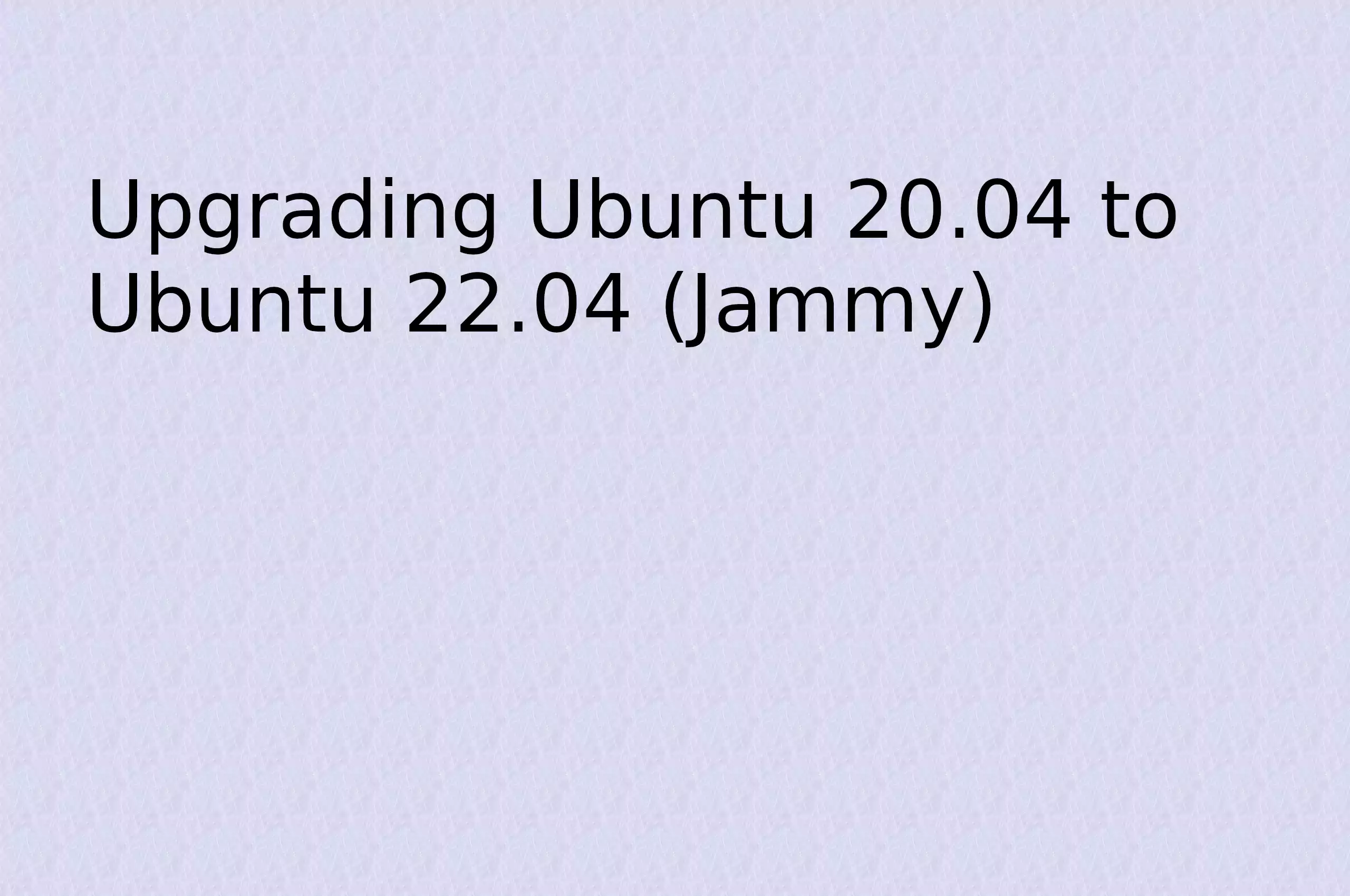การติดตั้ง Veeam Backup for Microsoft Office 365 v5.0
Published on July 29, 2021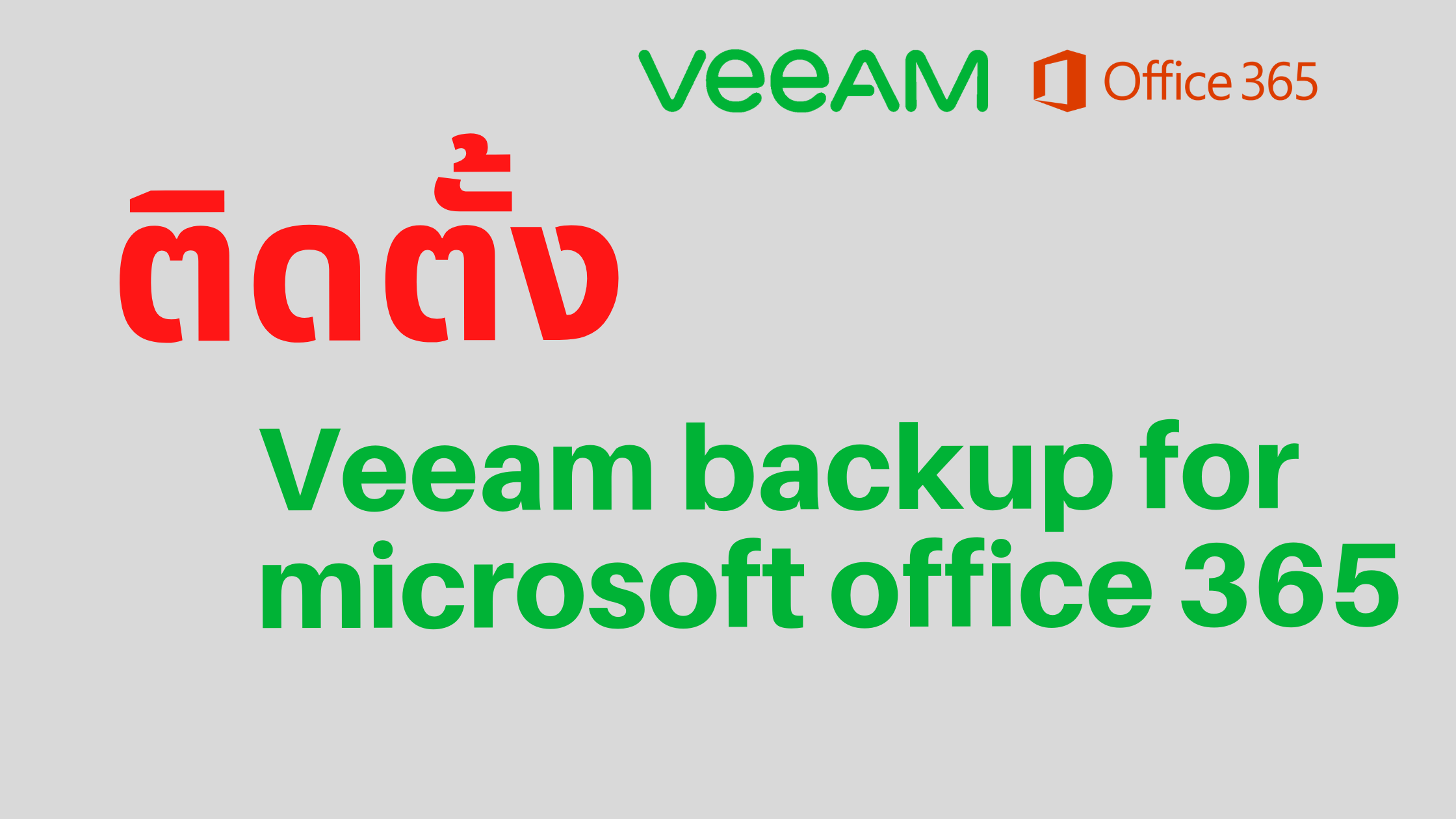
Veeam Backup for Microsoft Office 365 v5.0
เป็นโซลูชันที่ครอบคลุมที่ช่วยให้คุณสามารถสำรองและกู้คืนข้อมูลขององค์กร Microsoft Office 365 ของคุณ รวมถึง Microsoft Exchange, Microsoft SharePoint, Microsoft OneDrive for Business และข้อมูล Microsoft Teams ตลอดจนข้อมูลภายในองค์กร Microsoft Exchange และองค์กร Microsoft SharePoint ภายในองค์กร
Veeam Backup for Microsoft Office 365 คืออะไร
Veeam Backup for Microsoft Office 365 จะช่วยลดความเสี่ยงที่จะสูญเสียการเข้าถึงและควบคุมข้อมูล Office 365 ของคุณ เพื่อให้ข้อมูลของคุณได้รับการปกป้องและเข้าถึงได้เสมอ ช่วยสำรองข้อมูล Office 365 ได้อย่างปลอดภัยและปกป้องข้อมูล Office 365 จากการลบโดยไม่ตั้งใจจากภัยคุกคาม
จัดเก็บข้อมูลสำรอง Office 365 ได้ที่ไหนบ้าง
สามารถจัดเก็บข้อมูลสำรอง Office 365 ได้ทุกที่ที่คุณต้องการ หากคุณมีพื้นที่จัดเก็บเพิ่มเติมในเครื่อง คุณสามารถใช้เพื่อสำรองข้อมูลภายในองค์กรได้ หากคุณต้องการใช้ระบบ Cloud ยังสามารถใช้ตัวเลือกพื้นที่จัดเก็บได้หลากหลาย รวมถึงผู้ให้บริการที่เข้ากันได้กับ AWS S3, Azure Blob, IBM Cloud, Wasabi และ S3 Clouds
ความต้องการของระบบ
ตรวจสอบให้แน่ใจว่าองค์กร Microsoft และส่วนประกอบโครงสร้างพื้นฐานสำรองของคุณตรงตามข้อกำหนดที่ระบุไว้ ตามลิงค์นี้เลย https://helpcenter.veeam.com/docs/vbo365/guide/vbo_system_requirements.html?ver=50
ดาวน์โหลด Veeam Backup for Microsoft Office 365
ก่อนอื่นต้องไปทำการดาวน์โหลดโดยสามารถเข้าไปที่ ลิงค์นี้ https://www.veeam.com/downloads.html?ad=top-sub-menu
การติดตั้ง Veeam Backup for Microsoft Office 365
เมื่อคุณดาวน์โหลดไฟล์ Veeam Backup for Microsoft Office 365 แล้ว จะมีไฟล์สำหรับติดตั้งให้เรา 4 ไฟล์คือ
- Veeam.Backup365_5.0.2.22.msi
- VeeamExplorerForExchange.msi
- VeeamExplorerForSharePoint.msi
- VeeamExplorerForTeams.msi
จากนั้นทำการติดตั้ง คลิกที่ไฟล์ติดตั้ง veeam.Backup365_5.0.2.22.msi
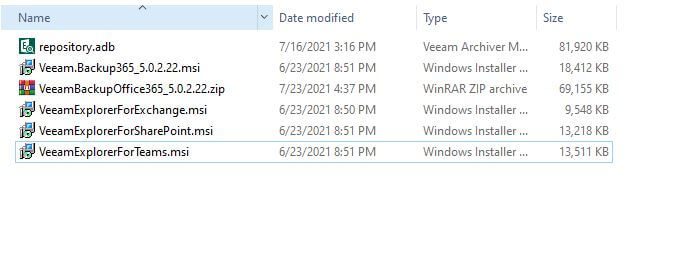
เมื่อตัวช่วยสร้างเริ่มทำงาน ให้คลิกที่ Next
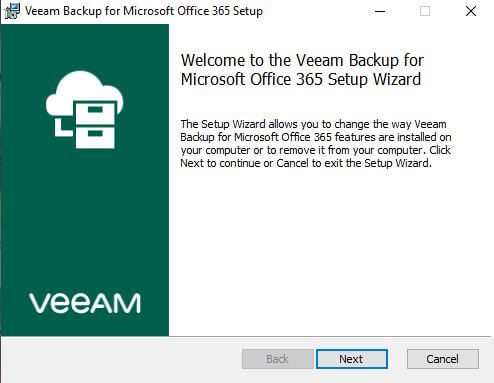
ยอมรับเงื่อนไขให้คลิกที่ Next
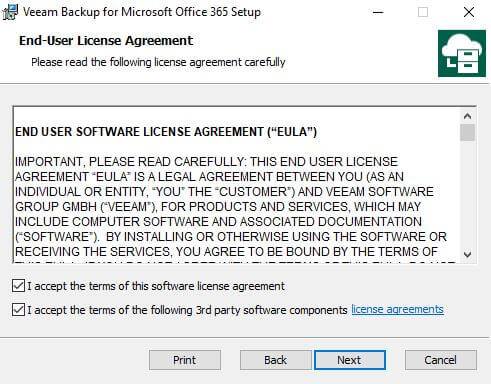
ติดตั้งส่วนประกอบทั้งหมด หากจำเป็น แก้ไขพาธการติดตั้ง และคลิก Next
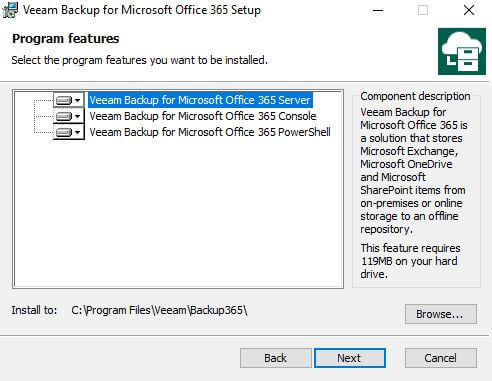
ยืนยันการติดตั้ง Veeam Backup Office 365 โดยคลิกที่ Install
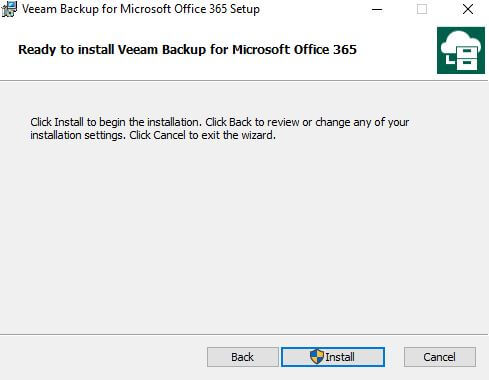
กำลังการติดตั้ง
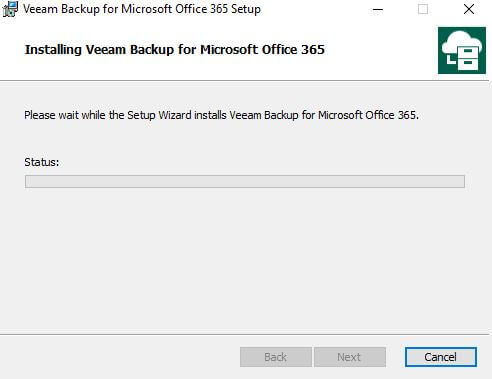
กำลังการติดตั้ง
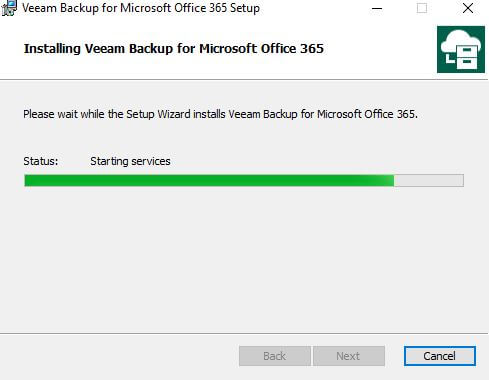
เมื่อการติดตั้งเสร็จสิ้น คลิกที่ Finish
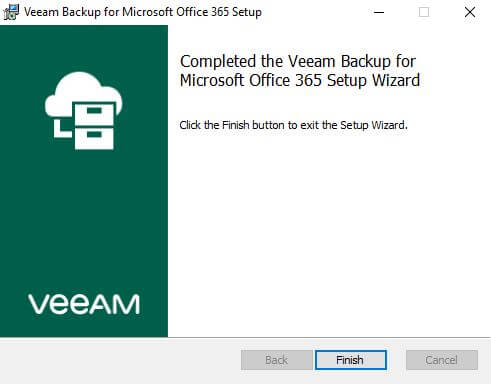
เปิดคอนโซล Veeam Backup for Microsoft Office 365 ซึ่งสามารถพบได้เป็น บนเดสก์ท็อป หรือ บนเมนูของวินโดว์ จากนั้น ทำการล็อกอินเข้าระบบในที่นี่จะเข้าแบบใส่ password
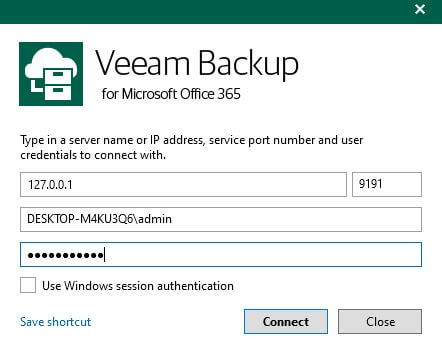
นี่คือหน้าตาของ คอนโซล Veeam Backup for Microsoft Office 365
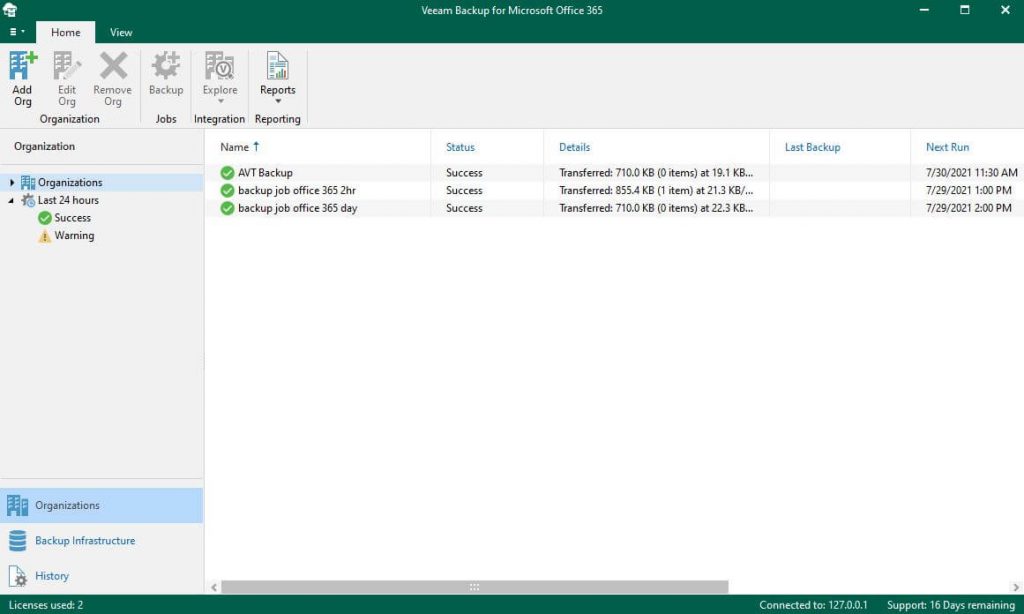
ซึ่งบทความถัดไปจะเป็นการกำหนดค่า การตั้งค่าระบบ การใช้งาน Veeam Backup for Microsoft Office 365 ต่อไป
บจก. อเวสต้า (AVESTA CO., LTD.) เป็นพันธมิตรกับ บจก. ไนน์ที (NINE-T CO., LTD.) ผู้ตัวแทนจำหน่าย Veeam ในระดับทอง เพียงแห่งเดียวที่บริการครบวงจร (Veeam Gold Partner In Thailand) ซึ่งเรามีทีมงานขาย และ สนับสนุนทางเทคนิค ที่พร้อมดูแลท่าน และ ให้บริการครบวงจร ตั้งแต่ ออกแบบ จำหน่าย ติดตั้ง และ ให้คำปรึกษา ดูแลโดย VMCE คนแรกของประเทศไทย ติดต่อเราวันนี้ ที่เบอร์ +66(0)45-959-612 หรือ [email protected]

วิธีติดตั้งไดร์เวอร์เครื่องพิมพ์สลิป xprinter xp-n160ii สำหรับ Linux แบบง่าย

Application Security Report 2024

Protect your site against SQL Injection with Cloudflare

Installing VMware PowerCLI on Ubuntu 22.04 Jammy
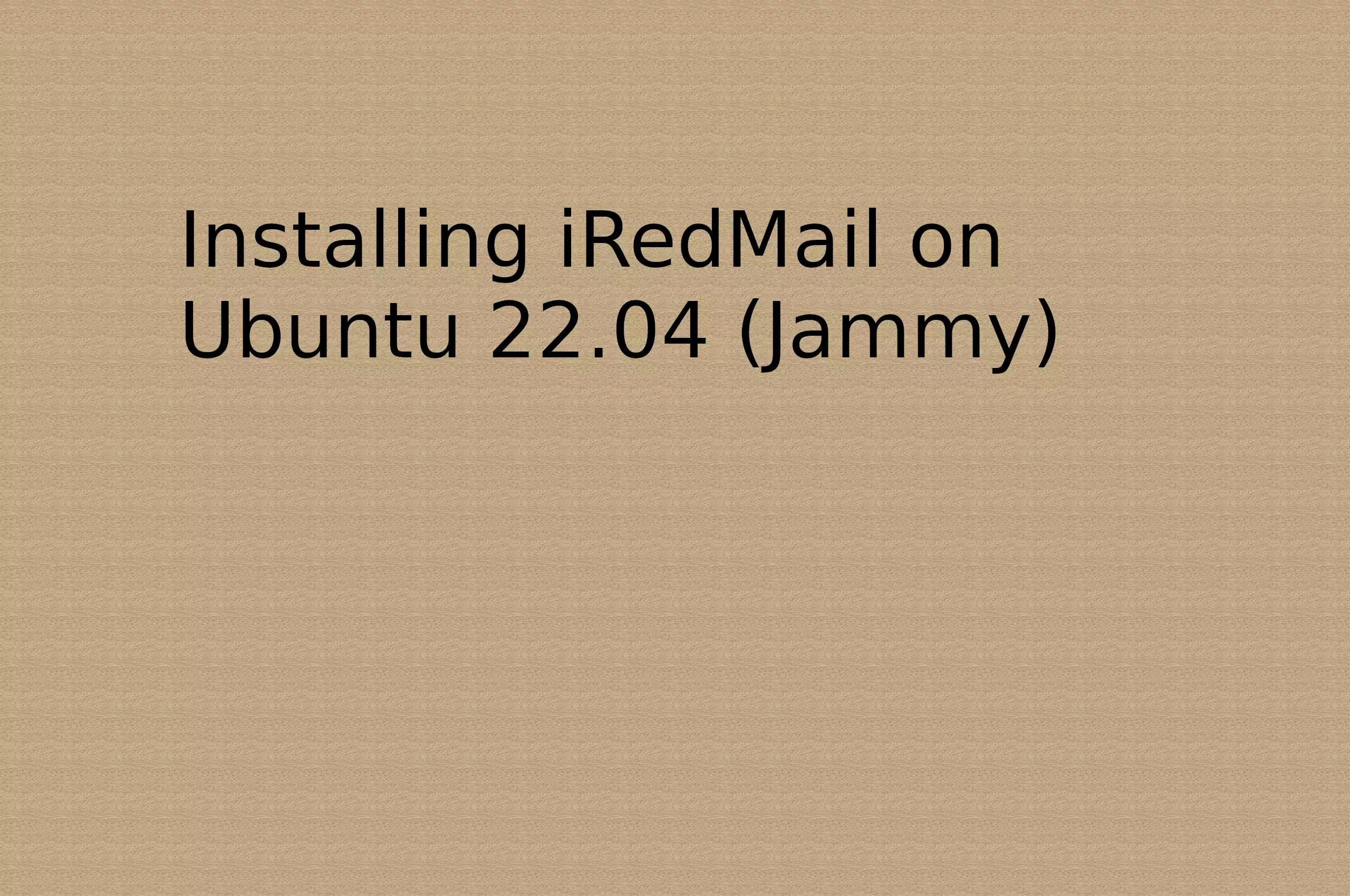
Installing iRedMail on Ubuntu 22.04 Jammy